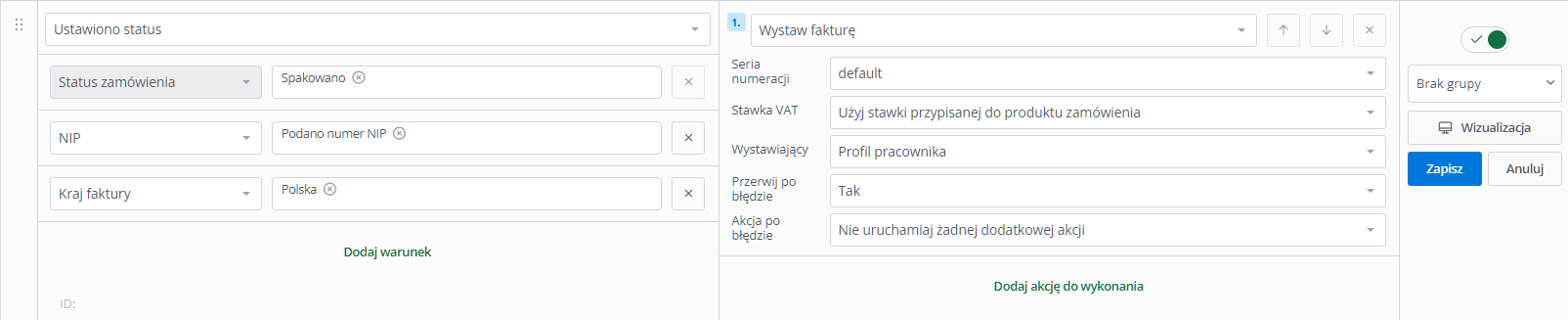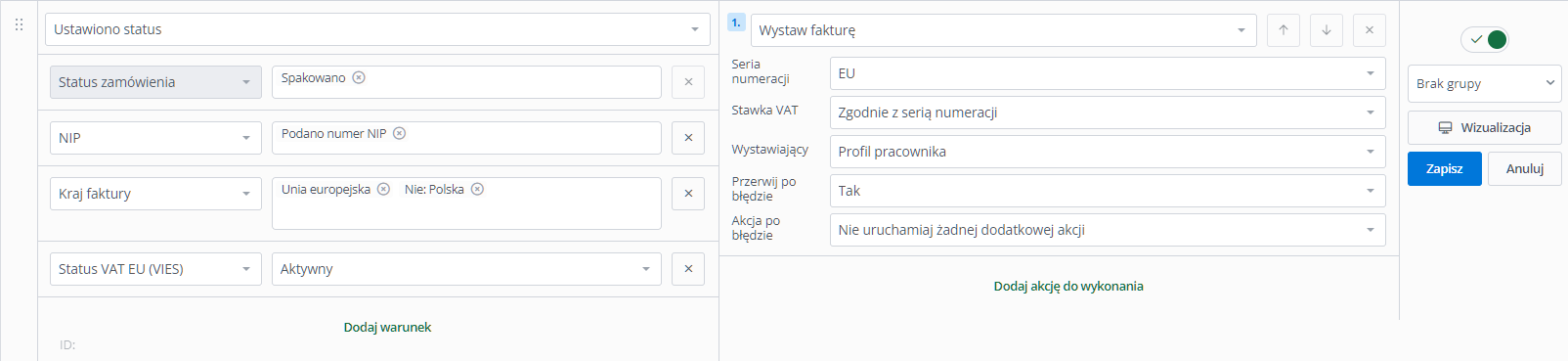Obsługując dziesiątki, setki czy tysiące zamówień dziennie, musisz przygotować do każdego z nich dokumenty sprzedaży, co może być bardzo czasochłonne, a gdy robisz to ręcznie – podatne na błędy. System BaseLinker może automatycznie wystawiać faktury oraz paragony dla Twoich klientów.
Dla klientów z Polski
Możesz zdecydować, w którym momencie chcesz wystawiać dokument sprzedaży. W tym scenariuszu będzie to status Spakowane. Automatyzacja wystawi fakturę w sytuacji, gdy klient podał numer NIP.
- Utwórz automatyczną akcję. Jako zdarzenie wybierz Ustawiono status: Spakowane.
- Dodaj warunek NIP: Podano numer NIP.
- Jeżeli faktury mają być wystawiane dla kupujących z Polski, dodaj kolejny warunek. Dostępny jest do wyboru Kraj dostawy, Kraj faktury lub Kraj dostawy lub faktury. W tym przypadku niech będzie to Kraj faktury, czyli kraj podany w danych do faktury (w którym firma jest zarejestrowana).
- Dodaj akcję Wystaw fakturę i wybierz właściwą serię numeracji. Stawka VAT może być zgodna z serią numeracji, pobrana z zamówienia lub możesz zdefiniować konkretną wartość stawki VAT, która ma być ustawiana przy wystawianiu faktury przez tę automatyzację.
W zależności od tego, jakie dokumenty sprzedaży wystawiasz swoim klientom, jeżeli klient nie podał numeru NIP, należy wystawić fakturę imienną lub paragon.
W takim przypadku możesz skopiować wcześniejszą akcję i zmienić warunek NIP na Brak numeru NIP, a jako akcję wybrać inną serię numeracji faktury lub Wystaw paragon.
Dla zagranicznych klientów
W tym scenariuszu ustawisz automatyczną akcję, która wystawi faktury dla klientów z Unii Europejskiej, ale spoza Polski, którzy posiadają status aktywny w VAT UE.
- Jako zdarzenie nowej automatyzacji wybierz Ustawiono status: Spakowano.
- Dodaj warunek Kraj faktury: Unia Europejska oraz Nie: Polska.
- Możesz również sprawdzić, czy klient ma aktywny status w VIES – od tego zależy, czy należy wystawić fakturę z VAT 0%. Wybierz więc warunek Status VAT EU (VIES): Aktywny.
- Dodaj akcję Wystaw fakturę i wybierz odpowiednią serię numeracji faktur dla dostaw wewnątrzwspólnotowych.
Z zewnętrznego systemu
Jeżeli korzystasz z systemu ERP, faktura może być wystawiana właśnie tam i za pomocą zewnętrznego integratora przekazywana do BaseLinkera.
Taki moment możesz wybrać jako zdarzenie automatycznej akcji, która będzie wykonywała dalsze czynności. W tym przykładzie ustawisz automatyzację, która po wgraniu faktury wyśle ją w wiadomości e-mail do klienta.
- Wybierz zdarzenie nowej automatycznej akcji Wgrano pdf z fakturą (API).
- Możesz dodać dowolne warunki, jednak nie ma takiej konieczności.
- Wybierz akcję Wyślij e-mail i wybierz odpowiedni szablon wiadomości zawierający fakturę jako załącznik, nadawcę wiadomości oraz jej typ.